![WordPress插件 为古藤堡编辑器增加区块教程-[WordPress]利熙博客 [WordPress]WordPress插件 为古藤堡编辑器增加区块教程-第1张](https://www.liitk.com/lxsto/blog/image/20190828220831.jpg)
启用这个WordPress插件后,不需要在其他地方做任何设置,直接编辑文章,点击添加区块,就能看到这个插件增加的几个区块功能了。(插件下载地址见文章底部)
都有什么功能?
1、手风琴
![WordPress插件 为古藤堡编辑器增加区块教程-[WordPress]利熙博客 [WordPress]WordPress插件 为古藤堡编辑器增加区块教程-第2张](https://www.liitk.com/lxsto/blog/image/20190828222157.png)
2、文本框
![WordPress插件 为古藤堡编辑器增加区块教程-[WordPress]利熙博客 [WordPress]WordPress插件 为古藤堡编辑器增加区块教程-第3张](https://www.liitk.com/lxsto/blog/image/20190828221545.png)
3、进度条
![WordPress插件 为古藤堡编辑器增加区块教程-[WordPress]利熙博客 [WordPress]WordPress插件 为古藤堡编辑器增加区块教程-第4张](https://www.liitk.com/lxsto/blog/image/20190828221541.png)
4、提示框
![WordPress插件 为古藤堡编辑器增加区块教程-[WordPress]利熙博客 [WordPress]WordPress插件 为古藤堡编辑器增加区块教程-第5张](https://www.liitk.com/lxsto/blog/image/20190828221542.png)
5、TAB选项
![WordPress插件 为古藤堡编辑器增加区块教程-[WordPress]利熙博客 [WordPress]WordPress插件 为古藤堡编辑器增加区块教程-第6张](https://www.liitk.com/lxsto/blog/image/20190828221948.png)
6、代码高亮
![WordPress插件 为古藤堡编辑器增加区块教程-[WordPress]利熙博客 [WordPress]WordPress插件 为古藤堡编辑器增加区块教程-第7张](https://www.liitk.com/lxsto/blog/image/20190828221543.png)
你要添加什么样式,就点什么区块就好了。
虽然这个插件使用起来极为简单,但可能仍会有很多人不会用,所以,在这里简单说下使用方法。
1、添加手风琴
![WordPress插件 为古藤堡编辑器增加区块教程-[WordPress]利熙博客 [WordPress]WordPress插件 为古藤堡编辑器增加区块教程-第8张](https://www.liitk.com/lxsto/blog/image/20190828222521.png)
在编辑器右侧,可以设置默认展开或者关闭,一般情况下可以设置第一个展开,其余的关闭。
2、代码高亮
![WordPress插件 为古藤堡编辑器增加区块教程-[WordPress]利熙博客 [WordPress]WordPress插件 为古藤堡编辑器增加区块教程-第9张](https://www.liitk.com/lxsto/blog/image/20190828222522.png)
需要注意的是,代码这个块,在【格式】里面。
点击代码,贴入你的代码,然后和上面一样,编辑器侧栏进行相关设置。
![WordPress插件 为古藤堡编辑器增加区块教程-[WordPress]利熙博客 [WordPress]WordPress插件 为古藤堡编辑器增加区块教程-第10张](https://www.liitk.com/lxsto/blog/image/20190828222523.png)
这个选项是一定要设置的,选择一个代码语言,和配色方案(一共三种配色)以及是否显示行号。
好了,不一 一举例了,反正使用方法都是一样。
声明:本站文章原创有部分资源来源于网络,如无特殊说明或标注。任何个人或组织,在未征得本站同意时,禁止复制、盗用、采集、发布本站内容到任何网站、书籍等各类媒体平台。如若本站内容侵犯了原著者的合法权益,可联系 admin@liitk.com 进行删除处理!。
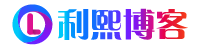

评论(1)
就算世上有着所谓的“好女人”,也不会有着“和我关系好的女人”。